
Проверьте, как это работает!
Когда вы создаете листы, над которыми будут работать другие пользователи, важно убедиться, что они смогут вводить только допустимые данные. Создавайте правила, ограничивающие тип данных или значений для ввода в ячейки, с помощью возможностей проверки данных в Excel.
-
Выделите ячейки, для которых необходимо создать правило.
-
На вкладке Данные нажмите кнопку Проверка данных.
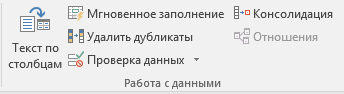
-
На вкладке Параметры в списке Тип данных выберите подходящий вариант:
-
Целое число, чтобы можно было ввести только целое число.
-
Действительное, чтобы можно было ввести только десятичное число.
-
Список, чтобы данные выбирались из раскрывающегося списка.
-
Дата, чтобы можно было ввести только дату.
-
Время, чтобы можно было ввести только время.
-
Длина текста, чтобы ограничить длину текста.
-
Другой, чтобы задать настраиваемую формулу.
-
-
В списке Значение выберите условие:
-
между
-
вне
-
равно
-
не равно
-
больше
-
меньше
-
больше или равно
-
меньше или равно
-
-
На вкладке Параметры в списке Тип данных выберите подходящий вариант:
-
Задайте остальные обязательные значения с учетом параметров Тип данных и Значение.
Например, при выборе между ячейками выберите значения Минимум: и Максимальное: для ячеек. -
Установите флажок Игнорировать пустые ячейки, если нужно пропускать пустые ячейки.
-
При необходимости на вкладке Сообщение для ввода введите Заголовок и сообщение для правила.
-
Установите флажок Отображать подсказку, если ячейка является текущей, чтобы при выделении ячеек или наведении на них указателя пользователю отображалось сообщение.
-
Нажмите кнопку ОК.
Теперь если пользователь попытается ввести недопустимое значение, появится всплывающее окно сообщением "Это значение не соответствует ограничениям по проверке данных, установленным для этой ячейки".










